设备与 Windows 10 热点断开连接并无法重新连接
Windows 10 带有创建移动热点的选项。它允许您将以太网(Ethernet)连接共享到其他设备。现在,如果您在手机上接到电话,并且您离开了WiFi范围,则可能会发生这种情况。当您返回时,您的设备在返回其范围后无法重新连接到Windows 10 热点或共享网络。(Hotspot)虽然你可以重启移动热点,但它会暂时修复它,但让我们看看更好的解决方案。
设备经常与(Device)Windows 10热点断开连接
这个问题很奇怪,而且几乎不应该每次都发生。所以这里有两个步骤来解决。首先(First),我们在Windows 10设备(Device)上设置DNS,然后在移动设备上配置设置。似乎正在发生的事情是,当 IP 因任何原因发生变化时,移动设备无法锁定热点。(Hotspot)
移动(Mobile)网络共享 -互联网(Internet)不断断开连接
1]更改笔记本电脑中的DNS(Change DNS)设置
确保(Make)在以太网连接中选择了 IPv4 和 IPv6,并将首选DNS(IPv4)服务器和(IPv6)备用(change the Preferred DNS server)DNS服务器(Alternate DNS)更改为 8.8.8.8 和 8.8.4.4。确保在退出时验证设置,这样您就知道一切正常。
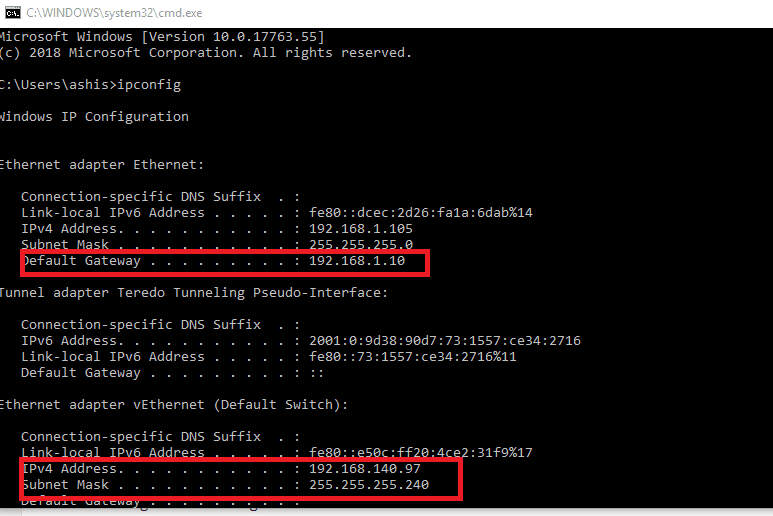
完成后,运行 ipconfig 命令,记下 IP 地址、网关(Gateway)、DNS 1 和 DNS 2。
2] 更改(Change)移动设备上的Wi-Fi设置
这在所有移动设备上应该几乎相同。由于OEM(OEMs)构建了他们的皮肤和定制,您可能需要稍微摆弄一下才能进行设置。
- 打开 手机上的 设置,然后点击(Settings)Wi-Fi。
- 单击您在笔记本电脑上创建的热点网络(hotspot network) 。
- 输入 密码(password) 并点击 高级(Advanced) 选项(options)。
- 单击 IP 设置(IP settings) 选择 静态(Static) 选项而不是 DHCP。
- 在静态选项下,您需要输入笔记本电脑的 IP 地址、网关、DNS 1 (IP address, Gateway, DNS 1 )和 DNS 2 。
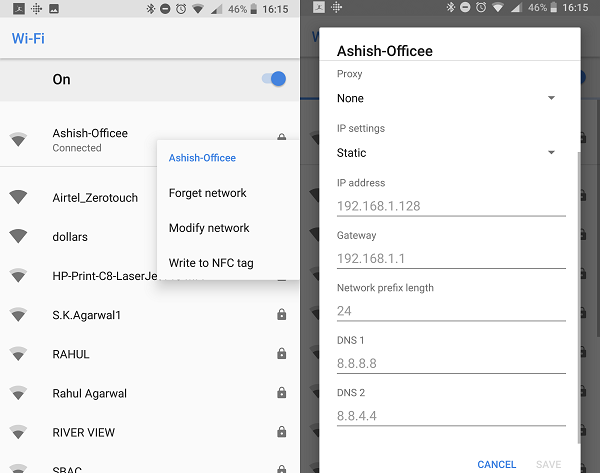
如果您已经连接到该热点(Hotspot),请长按WiFi网络,然后选择修改网络。(select Modify Network.)接下来,您可以按照上述相同的步骤从 DHCP 更改为静态。(change from DHCP to static.)
在此之后,您的设备将能够连接到Windows 10移动热点。我们这里所做的是给移动设备或任何设备一个固定的IP地址和DNS,它能够快速找到设备并快速连接到热点。在此之前,如果IP地址发生变化,它将无法连接。
如果您的移动热点无法(Mobile hotspot is not working)在 Windows 10 中运行,这篇文章将为您提供帮助。(This post will help you if your Mobile hotspot is not working in Windows 10.)
Related posts
如何在Windows 10创建Wi-Fi Network Adapter Report
如何测量Windows 10中的WiFi信号强度
如何在Windows 10中生成WiFi History or WLAN Report
如何在Windows 10中添加新的Wi-Fi Network Profile
WiFi连接,但在Windows 10上没有互联网接入
Windows 10中的Fix USB Device Descriptor Failure
Windows 10 中的设备关联框架 CPU 使用率高?
Windows 10中的Device Census(deviceCensus.exe)文件是什么?
高Definition Audio Device在Windows 10一个driver problem
WiFi password不适用于Windows 10的非QWERTY键盘
如何修复“Windows 无法访问指定的设备路径或文件”错误
如何在Windows 10上禁用Feature Updates的保障措施
Windows 10中的Fix I/O Device Error
如何修复 Windows 10 上的不可启动设备错误
Fix Cast至Device不在Windows 10工作
如何禁用WiFi使用CMD or Powershell在Windows 10
在 Windows 10 上获取“您的设备缺少重要的安全和质量修复”?
Create desktop Windows 10中切换到特定WiFi network的快捷方式
修复 Windows 10 中的未知 USB 设备(设备描述符请求失败)
演员到Device不在Windows 10工作
